win7系统观看视频时电脑自动弹出屏幕保护怎么解决 win7系统观看视频时电脑自动弹出屏幕保护如何处理
时间:2017-07-04 来源:互联网 浏览量:
今天给大家带来win7系统观看视频时电脑自动弹出屏幕保护怎么解决,win7系统观看视频时电脑自动弹出屏幕保护如何处理,让您轻松解决问题。
win7系统自带屏幕保护,正常情况下,电脑处于待机状态就会出现屏幕保护,一方面是能够延长屏幕寿命,另外一方面能够保护电源。但是最近有用户反应win7系统观看视屏时电脑自动弹出屏幕保护,每次电影都被暂停播放,非常烦人。其实只要关闭屏幕保护功能即可解决问题,那么有什么办法能够关闭屏幕保护呢?下面小编给大家分享具体解决方法。

解决方法:
1、按一下键盘上Win键,即可弹出开始菜单,然后在“搜索程序和文件”处输入“电源选项”,再按住回车键即可打开电源选项窗口;
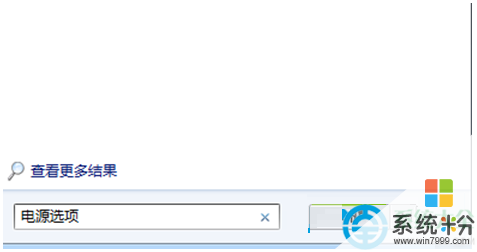
2、在Win7弹出来的控制面板界面中,分别打开右边窗口中的“选择关闭显示器的时间”和“更改计算机睡眠时间”,在其设置处都更改为“从不”。
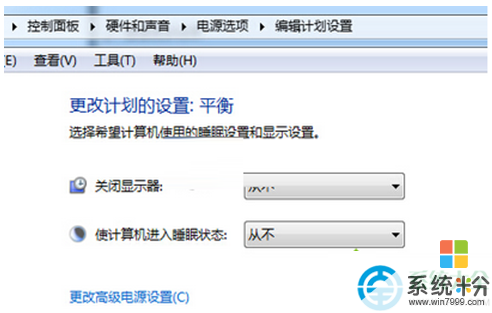
以上就是win7系统观看电脑自动弹出屏幕保护的解决方法,通过更改电源选项设置就能够轻松取消屏幕保护功能了。 一键重装系统。
以上就是win7系统观看视频时电脑自动弹出屏幕保护怎么解决,win7系统观看视频时电脑自动弹出屏幕保护如何处理教程,希望本文中能帮您解决问题。
我要分享:
相关教程
- ·win10系统观看视频弹出屏保怎么办
- ·win7设置观看视频不弹出屏保的方法
- ·win7旗舰版系统观看电影时屏幕出现黑条如何处理 win7旗舰版系统观看电影时屏幕出现黑条处理的方法有哪些
- ·win7的系统屏幕保护时间设置的步骤 win7的系统屏幕保护时间如何设置?
- ·电脑win7系统屏幕保护的设置方法有哪些 电脑win7系统屏幕保护如何设置
- ·win7如何设置屏幕保护时间 win7电脑设置屏幕保护的方法有哪些
- ·win7系统电脑开机黑屏 Windows7开机黑屏怎么办
- ·win7系统无线网卡搜索不到无线网络 Win7电脑无线信号消失怎么办
- ·win7原版密钥 win7正版永久激活密钥激活步骤
- ·win7屏幕密码 Win7设置开机锁屏密码的方法
Win7系统教程推荐
- 1 win7原版密钥 win7正版永久激活密钥激活步骤
- 2 win7屏幕密码 Win7设置开机锁屏密码的方法
- 3 win7 文件共享设置 Win7如何局域网共享文件
- 4鼠标左键变右键右键无法使用window7怎么办 鼠标左键变右键解决方法
- 5win7电脑前置耳机没声音怎么设置 win7前面板耳机没声音处理方法
- 6win7如何建立共享文件 Win7如何共享文件到其他设备
- 7win7屏幕录制快捷键 Win7自带的屏幕录制功能怎么使用
- 8w7系统搜索不到蓝牙设备 电脑蓝牙搜索不到其他设备
- 9电脑桌面上没有我的电脑图标怎么办 win7桌面图标不见了怎么恢复
- 10win7怎么调出wifi连接 Win7连接WiFi失败怎么办
Win7系统热门教程
- 1 正版win7系统设置uac授权方式的最佳方法
- 2 怎样对win7系统进行手动优化 对win7系统进行手动优化的方法
- 3 简单设置用Win7媒体中心看海量视频
- 4在WIN7系统里设置电源 节约电源才是王道
- 5如何释放Win7系统盘空间 释放Win7系统盘空间的方法
- 6微软官方win7系统没有声音的几种解决办法
- 7Win7系统将搜狗输入法固定到任务栏的操作方法!
- 8w7系统麦克风不能说话 win7麦克风没有声音怎么调整设置
- 9win7 32位系统任务栏怎么设置,win7系统任务栏功能介绍
- 10win7 32位纯净版系统下怎样恢复系统默认文件权限 win7 32位纯净版系统下恢复系统默认文件权限的方法
最新Win7教程
- 1 win7系统电脑开机黑屏 Windows7开机黑屏怎么办
- 2 win7系统无线网卡搜索不到无线网络 Win7电脑无线信号消失怎么办
- 3 win7原版密钥 win7正版永久激活密钥激活步骤
- 4win7屏幕密码 Win7设置开机锁屏密码的方法
- 5win7怎么硬盘分区 win7系统下如何对硬盘进行分区划分
- 6win7 文件共享设置 Win7如何局域网共享文件
- 7鼠标左键变右键右键无法使用window7怎么办 鼠标左键变右键解决方法
- 8windows7加密绿色 Windows7如何取消加密文件的绿色图标显示
- 9windows7操作特点 Windows 7的特点有哪些
- 10win7桌面东西都没有了 桌面文件丢失了怎么办
